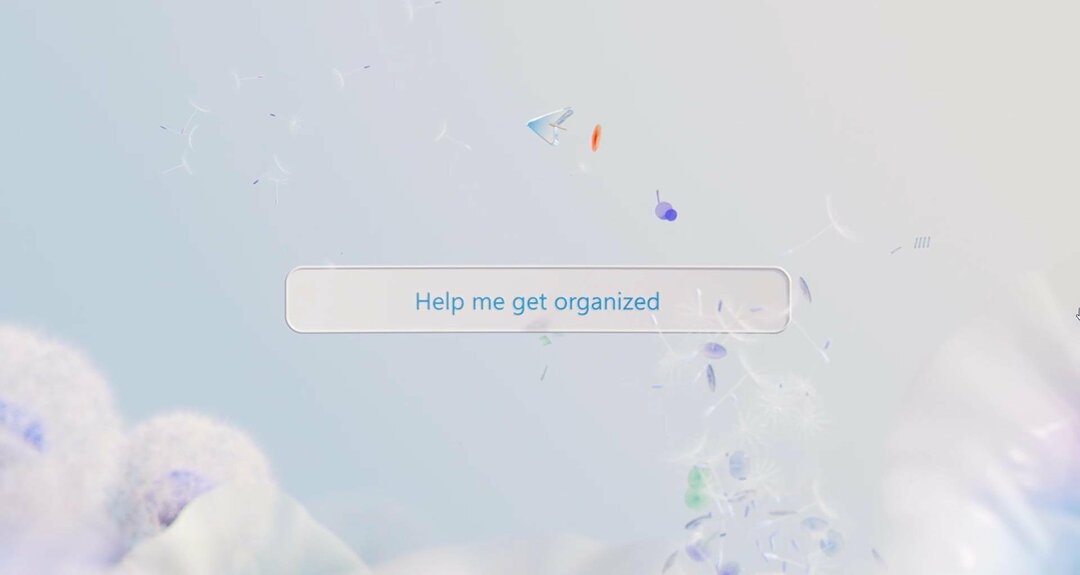ติดตั้ง Microsoft OneDrive ใหม่เพื่อแก้ไขข้อผิดพลาดนี้
- หาก OneDrive กำลังดำเนินการซิงค์ อาจทำให้เกิดข้อผิดพลาด 0x8007018b หากคุณพยายามดำเนินการกับไฟล์
- การรีเซ็ตสามารถช่วยแก้ไขข้อผิดพลาดบน OneDrive ได้
- ควรพิจารณาการติดตั้งแอปใหม่อีกครั้งหากขั้นตอนอื่นๆ ทั้งหมดไม่สามารถแก้ไขข้อผิดพลาดได้
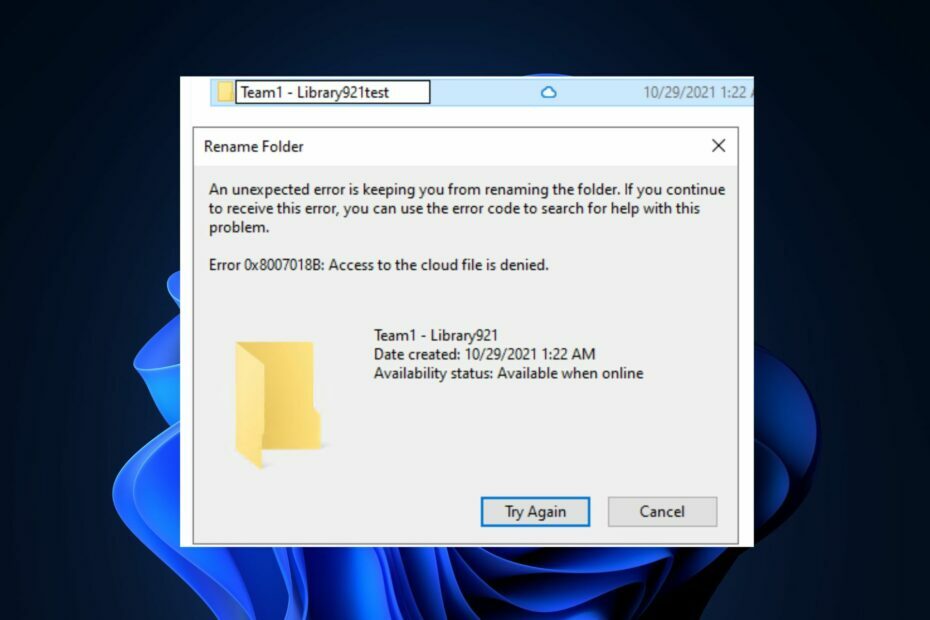
เอ็กซ์ติดตั้งโดยคลิกที่ไฟล์ดาวน์โหลด
- ดาวน์โหลด DriverFix (ไฟล์ดาวน์โหลดที่ตรวจสอบแล้ว)
- คลิก เริ่มสแกน เพื่อค้นหาไดรเวอร์ที่มีปัญหาทั้งหมด
- คลิก อัพเดตไดรเวอร์ เพื่อรับเวอร์ชันใหม่และหลีกเลี่ยงการทำงานผิดพลาดของระบบ
- ดาวน์โหลด DriverFix แล้วโดย 0 ผู้อ่านในเดือนนี้
วันไดรฟ์ อนุญาตให้ผู้ใช้ซิงค์ไฟล์กับคลาวด์ ผู้ใช้อาจพยายามย้ายหรือลบไฟล์ สิ่งนี้นำไปสู่ข้อผิดพลาดเนื่องจาก OneDrive ป้องกันไม่ให้ผู้ใช้ดำเนินการกับไฟล์ระหว่างการซิงค์
หากคุณพบรหัสข้อผิดพลาด 0x8007018b บน OneDrive บทความนี้จะกล่าวถึงสาเหตุของข้อผิดพลาดโดยสังเขปและระบุขั้นตอนเพื่อช่วยคุณแก้ไข
- อะไรเป็นสาเหตุของรหัสข้อผิดพลาด 0x8007018b
- ฉันจะแก้ไขรหัสข้อผิดพลาด 0x8007018b ใน OneDrive ได้อย่างไร
- 1. รีเซ็ต OneDrive
- 2. ติดตั้ง OneDrive อีกครั้ง
อะไรเป็นสาเหตุของรหัสข้อผิดพลาด 0x8007018b
ต่อไปนี้เป็นสาเหตุที่พบบ่อยที่สุดของรหัสข้อผิดพลาด 0x8007018b:
- อยู่ระหว่างการซิงค์ – โดยส่วนใหญ่แล้ว ผู้ใช้มักจะทริกเกอร์ข้อผิดพลาด 0x8007018b หากพยายามดำเนินการกับไฟล์ เช่น ลบ เปลี่ยนชื่อ หรือย้าย ระหว่างการซิงค์
- แอปพลิเคชันผิดพลาด – หากแอป OneDrive ผิดพลาดหรือมี ไฟล์เสียหายมันสามารถทำให้เกิดข้อผิดพลาดในการซิงค์เช่น 0x8007018b
ฉันจะแก้ไขรหัสข้อผิดพลาด 0x8007018b ใน OneDrive ได้อย่างไร
ก่อนดำเนินการใดๆ ให้ใช้การตรวจสอบต่อไปนี้:
- รอให้การซิงค์เสร็จสิ้น – เมื่อ OneDrive เสร็จสิ้นกระบวนการซิงค์แล้ว การดำเนินการต่างๆ เช่น การเปลี่ยนชื่อหรือการลบไฟล์สามารถดำเนินการได้โดยไม่ต้องเรียกใช้รหัสข้อผิดพลาด 0x8007018b
ต่อไปนี้เป็นสองสามวิธีที่คุณสามารถแก้ไขข้อผิดพลาด 0x8007018b ใน OneDrive:
1. รีเซ็ต OneDrive
- กด หน้าต่าง คีย์ + ร เพื่อเปิดกล่องโต้ตอบ ให้คัดลอกและวางคำสั่งต่อไปนี้ แล้วกด เข้า:
%localappdata%\Microsoft\OneDrive\onedrive.exe /รีเซ็ต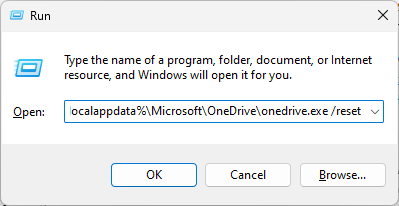
- หลังจากนั้นสักครู่ ให้เปิดใหม่อีกครั้ง วันไดรฟ์ โดยคลิกที่ไอคอนเดสก์ท็อป
- ถ้า OneDrive ไม่เปิดขึ้น ให้คัดลอกและวางคำสั่งต่อไปนี้ใน วิ่ง กล่องโต้ตอบ:
%localappdata%\Microsoft\OneDrive\onedrive.exe - เปิดแอปและตรวจสอบว่า 0x8007018b ได้รับการแก้ไขหรือไม่
การรีเซ็ตแอป OneDrive จะลบการตั้งค่าและการกำหนดค่าทั้งหมดที่ทำโดยผู้ใช้และ คืนค่าแอปเป็นสถานะเริ่มต้น. ถ้าข้อผิดพลาด 0x8007018b เกิดจากการกำหนดค่า OneDrive ที่ผิดพลาด การรีเซ็ตแอปจะช่วยแก้ไขข้อผิดพลาด
- WD SES Device USB: ไม่พบไดรเวอร์อุปกรณ์ [แก้ไข]
- เกิดข้อผิดพลาดในการสื่อสารกับบริการปลั๊กอินบน ChatGPT [แก้ไข]
- WordPad ไม่เปิด? 4 วิธีแก้ไข
2. ติดตั้ง OneDrive อีกครั้ง
- กด หน้าต่าง คีย์ + ฉัน เพื่อเปิด การตั้งค่า แอป.
- คลิกที่ แอพ และเลือก แอพที่ติดตั้ง
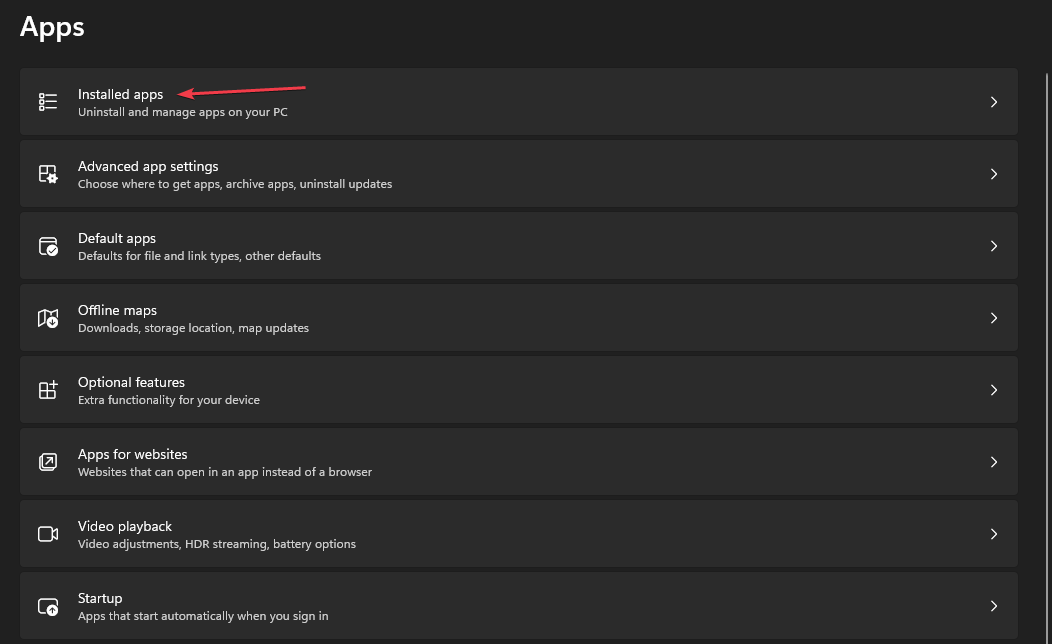
- คลิกที่แถบค้นหาในบานหน้าต่างด้านขวา แล้วพิมพ์ วันไดรฟ์ เลือกตัวเลือกที่แสดงในผลการค้นหา แล้วคลิก ถอนการติดตั้ง.
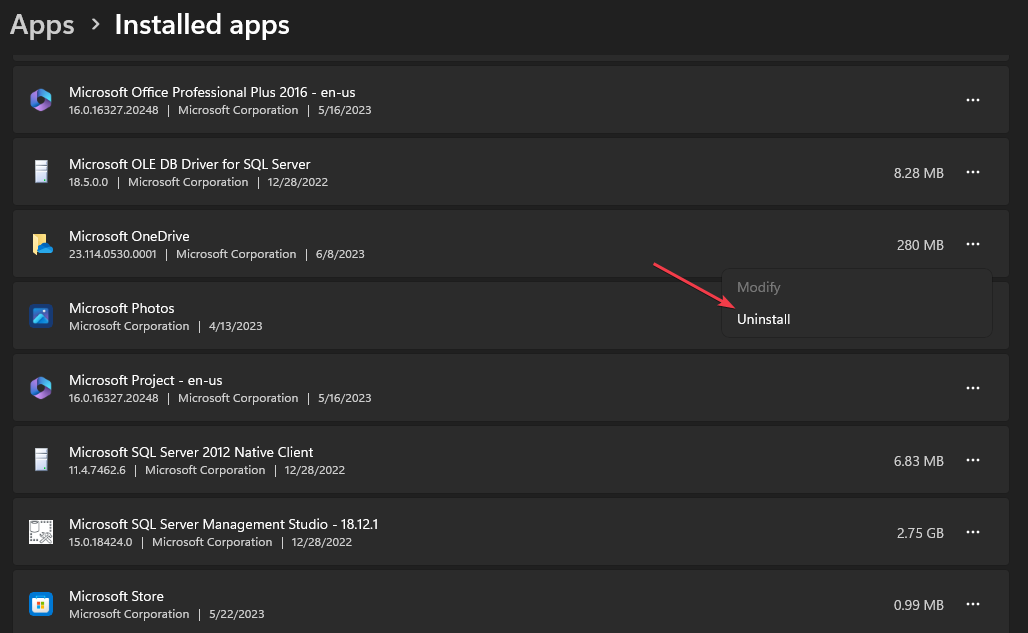
- เมื่อการถอนการติดตั้งเสร็จสิ้น ให้ปิดแอปการตั้งค่า
- เปิดเบราว์เซอร์ของคุณ ไปที่ หน้าเว็บ OneDriveแล้วคลิก ดาวน์โหลด.
- ดับเบิลคลิกที่ ช่างติดตั้ง เมื่อการดาวน์โหลดเสร็จสิ้น และทำตามคำแนะนำบนหน้าจอเพื่อทำการติดตั้ง OneDrive ให้เสร็จสมบูรณ์
- หลังจากติดตั้งแอปสำเร็จ ให้เปิด OneDrive เพื่อตรวจสอบว่าข้อผิดพลาดได้รับการแก้ไขหรือไม่
ถ้า แอป OneDrive เสียหายอาจนำไปสู่ข้อผิดพลาดในการปฏิบัติงานหลายประการ อย่างไรก็ตาม การติดตั้งแอปใหม่จะลบข้อมูลแอปก่อนหน้าทั้งหมดและคืนค่าเป็นสถานะเริ่มต้น
ข้อผิดพลาด OneDrive เป็นเรื่องปกติในหมู่ผู้ใช้ Windows; การแก้ไขข้อผิดพลาดนั้นค่อนข้างง่ายและตรงไปตรงมา ด้วยขั้นตอนที่ระบุไว้ในบทความนี้ คุณควรจะสามารถแก้ไขข้อผิดพลาด 0x8007018b ได้
อย่าลังเลที่จะฝากคำถามและข้อเสนอแนะไว้ในส่วนความคิดเห็นหากคุณมีคำถามใด ๆ เกี่ยวกับคำแนะนำนี้
ยังคงมีปัญหา? แก้ไขด้วยเครื่องมือนี้:
ผู้สนับสนุน
ปัญหาเกี่ยวกับไดรเวอร์บางอย่างสามารถแก้ไขได้เร็วขึ้นโดยใช้เครื่องมือเฉพาะ หากคุณยังคงมีปัญหากับไดรเวอร์ของคุณ เพียงดาวน์โหลด โปรแกรมควบคุม และทำให้ใช้งานได้ในไม่กี่คลิก หลังจากนั้นปล่อยให้มันเข้าควบคุมและแก้ไขข้อผิดพลาดทั้งหมดของคุณในเวลาไม่นาน!